您好,登錄后才能下訂單哦!
您好,登錄后才能下訂單哦!
本篇內容主要講解“win10沒有wlan只有以太網如何解決”,感興趣的朋友不妨來看看。本文介紹的方法操作簡單快捷,實用性強。下面就讓小編來帶大家學習“win10沒有wlan只有以太網如何解決”吧!
win10沒有wlan只有以太網的解決辦法:1、重啟電腦,進入BIOS設置界面;2、進入“Advanced”高級界面;3、進入“Advanced Mode”;4、進入網絡堆棧;5、將“Disabled”改成“Enabled”即可。
一、筆記本電腦WIN10系統WLAN消失bug描述
1、筆記本電腦
WLAN消失筆記本電腦右下角網絡和
Internet設置,網絡屬性中更改適配器設置中WLAN突然消失,只剩下飛行模式選項。
2、 正常情況下,網絡連接組織,如圖1所示。
WLAN消失后,網絡連接組織,如圖2所示。具體操作:對桌面的網絡右鍵-屬性-點擊左側的更改適配器設置

| 圖1 網絡連接組織(正常) |
|---|

| 圖2 網絡連接組織(異常) |
|---|
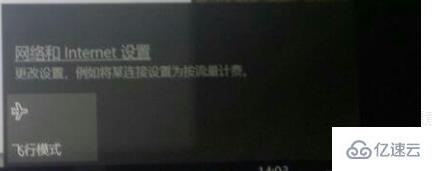
二、網上提供的7種解決辦法(博主試了未奏效)
網絡重置
cmd命令netsh winsock reset關機-斷電-拔電池或者插拔網卡(未嘗試,還要拆螺絲,麻煩)
services.msc啟動那幾個服務項開飛行模式,重啟,關飛行模式
CCleaner修復注冊表魯大師 驅動精靈 或者 官網重裝無線網卡驅動
三、第8種解決辦法(親測有效)
1、首先,重啟電腦,進入
BIOS設置界面。 (開機時不停按F2,以下操作以華碩fx80ge飛行堡壘作示范,其他品牌筆記本電腦的BIOS啟動方式自行百度)
2、進入
Advanced高級界面。
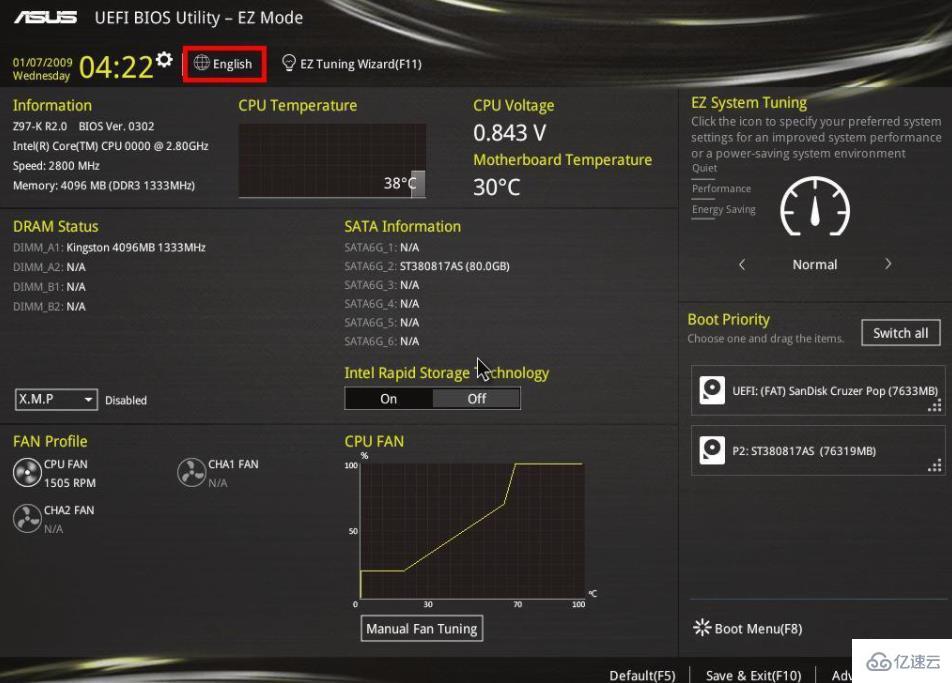
3、進入
Advanced Mode(F7)
4、進入網絡堆棧(英文版的話應該是
Network Stack)
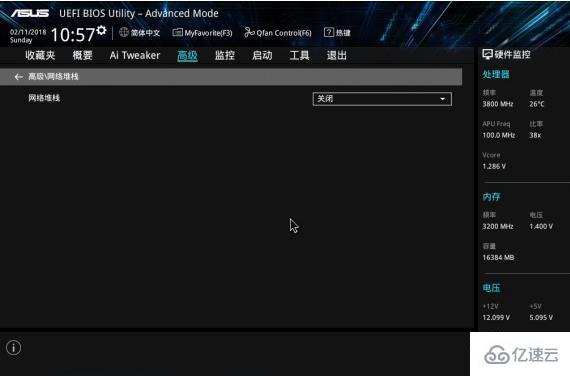
5、將
Disabled改成Enabled
四、寫在最后
不同的電腦可能不太一樣,去找
Network有關的就對了,以下是網上大神們提供其他通過BIOS解決Win10系統WLAN消失的方法。
開機->不停地按
F2->進入advance,找到wireless一項,在其右邊選enable,然后再按F10保存退出。保存退出的英文一般是save changes and exit。
此外,特別提醒,
BIOS設置里不明白的選項不要亂改,否則會把電腦弄壞。
到此,相信大家對“win10沒有wlan只有以太網如何解決”有了更深的了解,不妨來實際操作一番吧!這里是億速云網站,更多相關內容可以進入相關頻道進行查詢,關注我們,繼續學習!
免責聲明:本站發布的內容(圖片、視頻和文字)以原創、轉載和分享為主,文章觀點不代表本網站立場,如果涉及侵權請聯系站長郵箱:is@yisu.com進行舉報,并提供相關證據,一經查實,將立刻刪除涉嫌侵權內容。